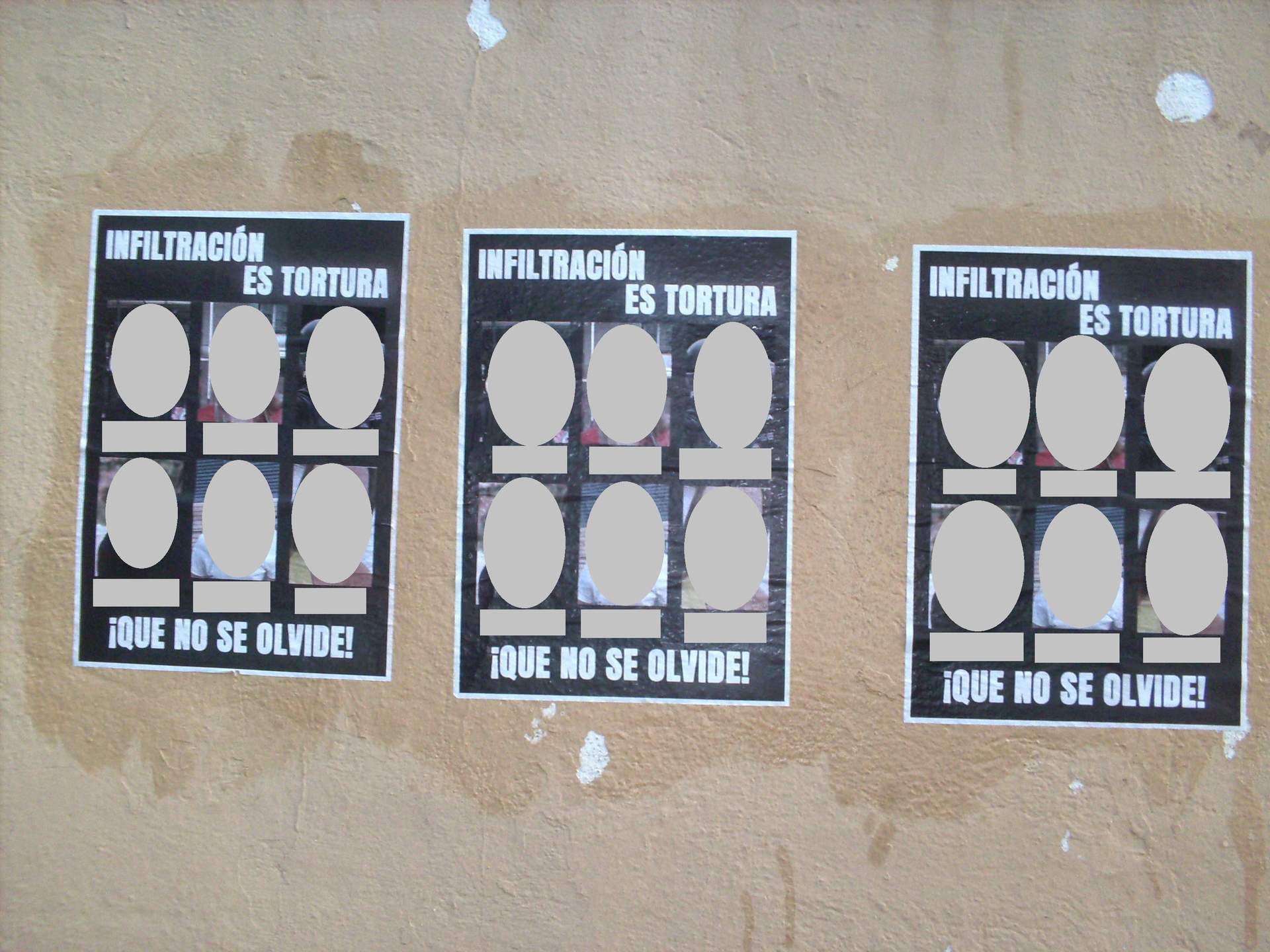¿Cómo configurar Google Chromecast? Todo lo que debes saber
Hoy te presentamos una guía para configurar tu Chromecast y algunos consejos útiles para aprovechar al máximo este dispositivo de Google

Hoy te presentamos una guía para configurar tu Chromecast y algunos consejos útiles para aprovechar al máximo este dispositivo de Google.
Configuración de tu Chromecast:
1. Conecta tu Chromecast a un puerto HDMI de tu televisor y alimenta el dispositivo mediante el cable USB y el cabezal de corriente o conectándolo al USB del televisor.
2. Descarga la aplicación Google Home en tu dispositivo móvil (disponible para iOS y Android).
3. Abre la aplicación Google Home y selecciona "Configurar dispositivo" desde el menú de Añadir y gestionar.
4. Elige "Configurar dispositivos nuevos" y selecciona tu Chromecast de la lista de dispositivos detectados.
5. Selecciona la ubicación de tu Chromecast en tu casa.
6. C onfirma que estás configurando el Chromecast correcto comparando el código que aparece en la pantalla de tu televisor con el de la aplicación.
7. Decide si deseas compartir información sobre el uso de Chromecast con Google y elige la ubicación en tu casa para el dispositivo.
8. Selecciona la red Wi-Fi que quieres usar con Chromecast y proporciona la contraseña.
9. Completa la configuración y vincula tu Chromecast a tu cuenta de Google.
Consejos para sacarle el máximo provecho a tu Chromecast:
1. Configura el modo ambiente desde la aplicación Google Home para personalizar la pantalla de inicio cuando no estés transmitiendo contenido.
2. Utiliza el navegador Chrome para enviar contenido desde páginas web compatibles con Chromecast.
3. Realiza el mirroring de una pestaña de Chrome en tu televisor para mostrar lo que estás viendo en tu navegador.
4. Si tienes un dispositivo Android compatible, puedes transmitir la pantalla de tu móvil o tableta al Chromecast.
5. En la aplicación de YouTube, crea listas de reproducción para ver varios vídeos de forma consecutiva.
6. Cambia el nombre y configura los ajustes de tu Chromecast desde la aplicación Google Home.
7. Activa el modo invitado para permitir que amigos se conecten al Chromecast sin necesidad de estar en la misma red Wi-Fi.
8. Ajusta la calidad de transmisión para priorizar la fluidez en caso de una conexión lenta.
9. Consulta las ofertas y promociones exclusivas disponibles en la aplicación Google Home.
10. Descubre aplicaciones compatibles con Chromecast en la tienda de Google y explora diferentes temáticas.
11. Si deseas dar o vender tu Chromecast, restablécelo a su configuración de fábrica desde la aplicación Google Home.
Con estos pasos y consejos, podrás configurar tu Chromecast y aprovechar al máximo sus funciones y características.